หนึ่งสามารถสร้างฟอร์ม ออกแบบฟอร์ม หรือเขียนแมโครใน Outlook คุณสามารถสร้างฟอร์มที่กำหนดเองได้โดยการเพิ่มฟิลด์และแอตทริบิวต์และแชร์ข้าม สามารถทำได้โดยเปิดใช้งานโหมดนักพัฒนาซอฟต์แวร์ ฟีเจอร์นี้ถูกปิดใช้งานโดยค่าเริ่มต้นใน Outlook ในการใช้งานมีขั้นตอนที่ต้องปฏิบัติตาม ในบทความนี้ ให้เราเรียนรู้วิธีเปิดใช้งานโหมดนักพัฒนาซอฟต์แวร์ใน Outlook
เปิดใช้งานโหมดนักพัฒนาซอฟต์แวร์ใน Outlook
ขั้นตอนที่ 1: เปิด Microsoft Outlook และคลิกที่ ไฟล์ แท็บ

โฆษณา
ขั้นตอนที่ 2: เลื่อนลงและคลิกซ้ายบน ตัวเลือก
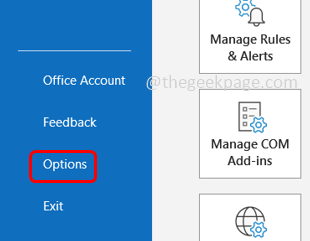
ขั้นตอนที่ 3: หน้าต่างตัวเลือก Outlook จะเปิดขึ้นและคลิกซ้ายบน ปรับแต่งริบบิ้น
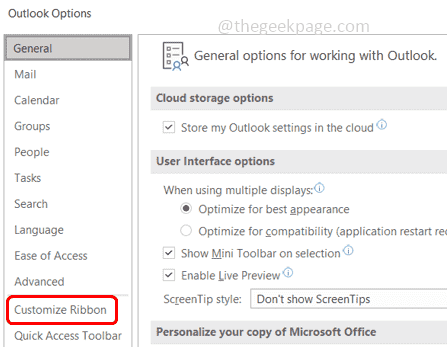
ขั้นตอนที่ 4: ใน ปรับแต่งริบบิ้น ส่วนจากดรอปดาวน์เลือก แท็บหลัก
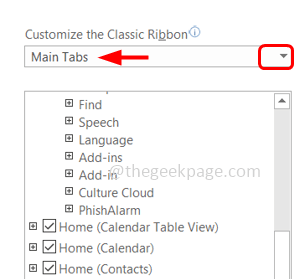
ขั้นตอนที่ 5: เลือกช่องทำเครื่องหมายข้าง นักพัฒนา เพื่อเปิดใช้งานโหมดนักพัฒนาซอฟต์แวร์และคลิกที่ ตกลง
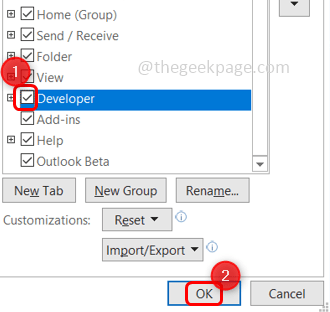
ขั้นตอนที่ 6: ตอนนี้คุณจะเห็นแท็บนักพัฒนาถูกเพิ่มลงใน Outlook Ribbon ที่ด้านบน
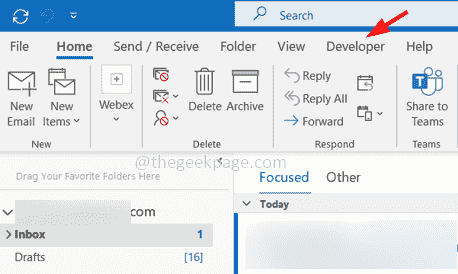
ขั้นตอนที่ 7: คลิกที่ นักพัฒนา แท็บด้านบน
ขั้นตอนที่ 8: มีตัวเลือกต่าง ๆ เช่น การสร้างแบบฟอร์ม การออกแบบฟอร์ม มาโคร Visual Basic เป็นต้น คุณสามารถคลิกได้ตามความต้องการเพื่อใช้ตัวเลือกเหล่านี้
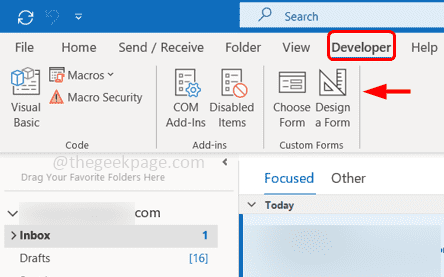
ขั้นตอนที่ 9: หากต้องการปิดใช้งานโหมดนักพัฒนาซอฟต์แวร์
ยกเลิกการเลือก ตัวเลือกนักพัฒนาโดยคลิกที่ช่องทำเครื่องหมายและคลิกที่ ตกลง.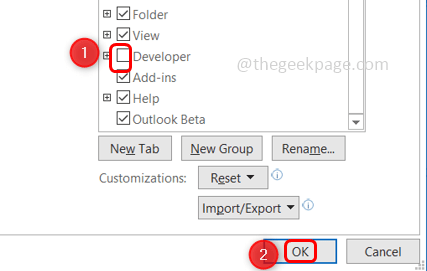
ขั้นตอนที่ 1 - ดาวน์โหลด Restoro PC Repair Tool จากที่นี่
ขั้นตอนที่ 2 - คลิกที่เริ่มสแกนเพื่อค้นหาและแก้ไขปัญหาพีซีโดยอัตโนมัติ
แค่นั้นแหละ! ฉันหวังว่าบทความนี้จะเป็นประโยชน์ ขอขอบคุณ!!

